माइक्रोसॉफ्ट वर्ड में फ्लायर कैसे बनाएं
आज भी तमाम तकनीक के बावजूद लोग फिजिकल फ्लायर्स का इस्तेमाल करते हैं। हम उन्हें हर जगह देखते हैं। कैम्पस बुलेटिन बोर्ड पर गैरेज बिक्री के संकेतों से लेकर डंडे से लेकर इवेंट फ़्लायर्स तक, फ़्लायर्स शब्द को बाहर निकालने का एक शानदार तरीका है।
आप Canva जैसे टूल का उपयोग(use a tool like Canva) कर सकते हैं , लेकिन Microsoft Word फ़्लायर्स बनाने के लिए एक ठोस अनुप्रयोग है। आपको बहुत सारे टेम्पलेट(templates) मिल सकते हैं , इसलिए आपको कभी भी नए सिरे से शुरुआत करने की आवश्यकता नहीं है। यहाँ, हम आपको Word(Word) में फ़्लायर बनाने के बारे में बताएंगे और आपके फ़्लायर को शानदार बनाने के लिए कुछ उपयोगी टिप्स शामिल करेंगे!

(Microsoft Office Flyer Templates)Word के लिए माइक्रोसॉफ्ट ऑफिस फ्लायर टेम्पलेट्स
जब माइक्रोसॉफ्ट वर्ड(Microsoft Word) के लिए टेम्प्लेट की बात आती है , तो स्रोत पर जाना सबसे अच्छा विकल्प है। आप वेब पर वर्ड(Word) डेस्कटॉप ऐप या वर्ड(Word) में अपना फ़्लायर बनाने के लिए टेम्प्लेट पा सकते हैं ।
वर्ड डेस्कटॉप में एक टेम्पलेट खोजें(Find a Template in Word Desktop)
यदि आप वर्ड(Word) डेस्कटॉप एप्लिकेशन का उपयोग करते हैं, तो इन-ऐप टेम्पलेट विकल्पों की खोज शुरू करने के लिए एक उत्कृष्ट जगह है।
- Microsoft Word खोलें , पुष्टि करें कि आप बाईं ओर होम(Home) टैब पर हैं, और दाईं ओर अधिक टेम्पलेट(More templates) चुनें ।

- सर्च(Search) बॉक्स के नीचे आपको फ्लायर्स(Flyers) कैटेगरी दिखनी चाहिए। सभी उपलब्ध फ़्लायर टेम्प्लेट ब्राउज़ करने के लिए इसे चुनें। वैकल्पिक रूप से, आप "सेल फ़्लायर" या " इवेंट फ़्लायर " जैसे (Event Flyer)खोज(Search) बार में एक विशिष्ट प्रकार के फ़्लायर दर्ज कर सकते हैं ।

- एक फ़्लायर चुनें जिसमें अधिक विवरण देखने के लिए आपकी रुचि हो और इसका उपयोग करने के लिए बनाएं चुनें।(Create)

वेब के लिए Word में एक टेम्पलेट खोजें(Find a Template in Word for the Web)
वेब के लिए Word में फ़्लायर ढूँढ़ने और उपयोग करने के सबसे आसान तरीकों में से एक है Office Templates वेबसाइट पर जाना।
(Scroll)लोकप्रिय (Popular) श्रेणियाँ(Categories) अनुभाग के नीचे स्क्रॉल करें और सभी श्रेणियां देखें(See all categories) चुनें , फिर फ़्लायर्स(Flyers) चुनें । वैकल्पिक रूप से, आप शीर्ष पर खोज(Search) बार में एक विशिष्ट प्रकार दर्ज कर सकते हैं।
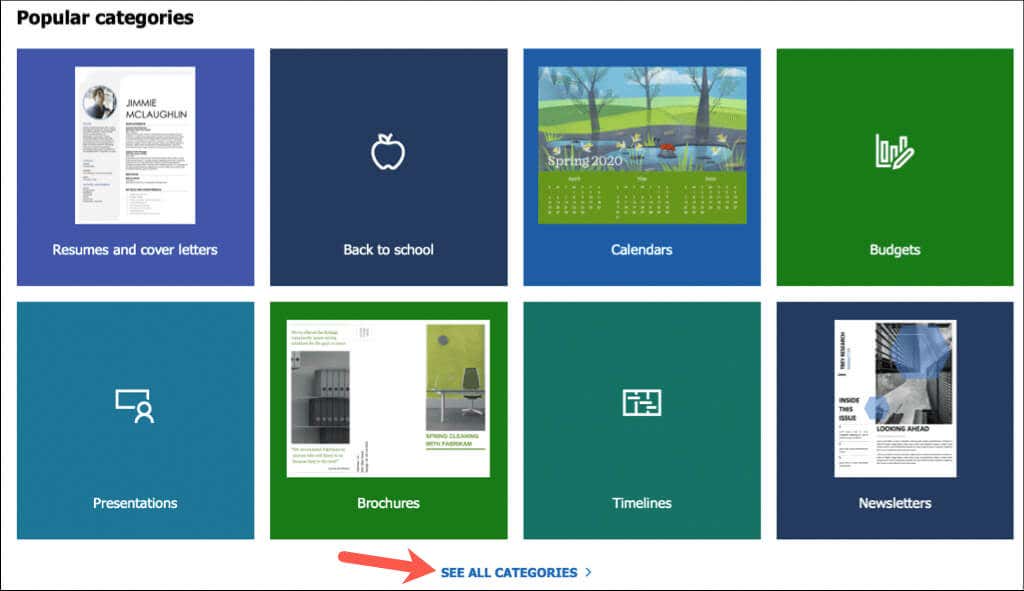
जब आप अपना इच्छित टेम्पलेट देखते हैं, तो सुनिश्चित करें कि यह Word के लिए उपलब्ध है । फिर, इसे चुनें और ब्राउज़र में ओपन(Open in browser) चुनें । यदि आप केवल डाउनलोड(Download) विकल्प देखते हैं, तो टेम्पलेट केवल वर्ड(Word) डेस्कटॉप एप्लिकेशन के लिए डाउनलोड के रूप में उपलब्ध है।

यह वेब के लिए Word(Word) में फ़्लायर टेम्पलेट खोलता है , जो आपके लिए अनुकूलित करने के लिए तैयार है।
(Third-Party Flyer Templates)Word के लिए तृतीय-पक्ष फ़्लायर टेम्पलेट्स
यदि आपको Microsoft(Microsoft) की ओर से अपनी पसंद की कोई भी चीज़ दिखाई नहीं देती है , तो आप कुछ तृतीय-पक्ष विकल्पों की जाँच कर सकते हैं। जब आपको अपनी पसंद का एक निःशुल्क फ़्लायर टेम्प्लेट मिल जाए, तो आप बस उसे डाउनलोड कर लेंगे और उसे Word में खोल देंगे ।
वर्टेक्स42 टेम्पलेट्स(Vertex42 Templates)
वर्टेक्स42 मुफ्त (Vertex42)वर्ड(Word) टेम्प्लेट के लिए एक उत्कृष्ट विकल्प है । जब आप मुख्य पृष्ठ पर उतरते हैं, तो ब्राउज़ टेम्पलेट श्रेणियाँ(Browse Template Categories) बॉक्स में दाईं ओर फ़्लायर्स चुनें।(Flyers)

फिर आप टेम्प्लेट के माध्यम से ब्राउज़ कर सकते हैं या फ़्लायर टेम्प्लेट(Flyer Templates) बॉक्स में दाईं ओर एक श्रेणी चुन सकते हैं।
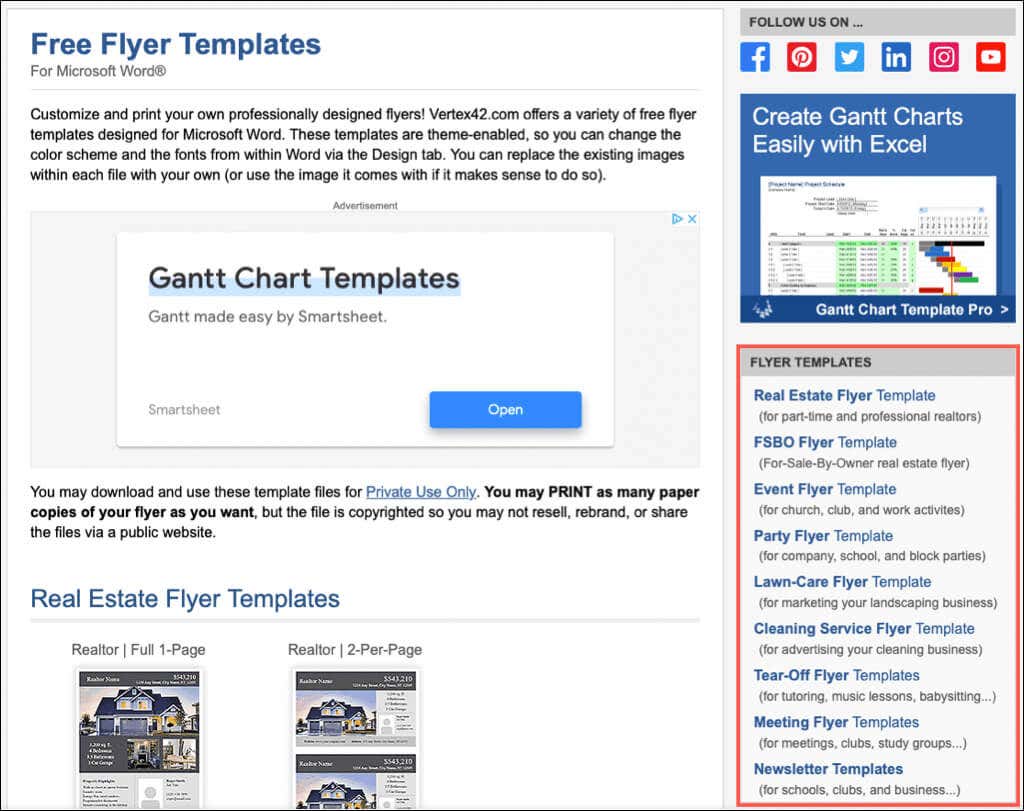
आपको रीयल इस्टेट, पार्टी, ईवेंट, टियर-ऑफ़, और बहुत कुछ के विकल्प दिखाई देंगे।
Template.net टेम्पलेट्स(Template.net Templates)
मुफ्त वर्ड(Word) फ्लायर टेम्प्लेट के लिए एक और अच्छा विकल्प है Template.net । आपको मुख्य पेज पर सर्च बॉक्स के ठीक नीचे (Search)फ्लायर्स(Flyers) कैटेगरी दिखनी चाहिए। आप शीर्ष पर टेम्प्लेट पर जाकर और (Templates)मार्केटिंग(Marketing) सामग्री के नीचे देखकर भी श्रेणी का चयन कर सकते हैं।
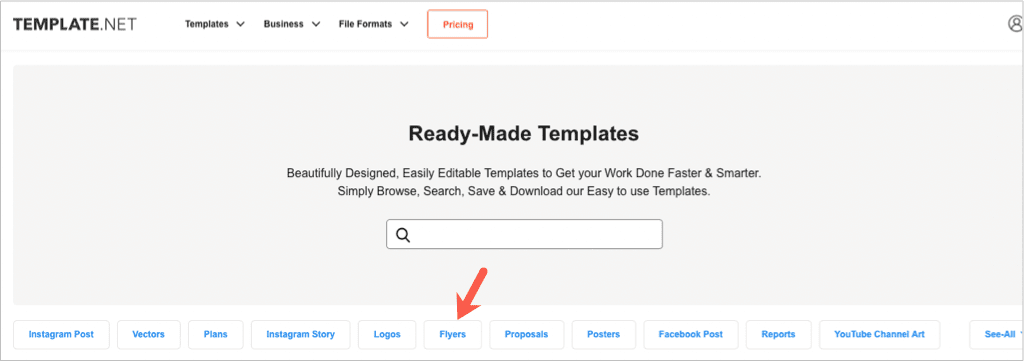
फ़्लायर टेम्प्लेट(Flyer Templates) पृष्ठ पर , आप विकल्पों को देख सकते हैं या एक उपश्रेणी चुन सकते हैं।
एक टेम्प्लेट चुनें जिसे आप विवरण देखना चाहते हैं। फिर, Word चुनने के लिए (Word)Select File Format & Download ड्रॉप-डाउन बॉक्स का उपयोग करें और Download Now को हिट करें ।

ध्यान दें कि सभी फ़्लायर डिज़ाइन मुफ़्त नहीं होते हैं, जिन्हें आप डाउनलोड करने से पहले देखेंगे।
Word के लिए सामान्य फ़्लायर्स
अब जब आप जानते हैं कि Word(Word) में फ़्लायर्स बनाने का सबसे तेज़ और आसान तरीका टेम्प्लेट का उपयोग करना है, तो आइए कुछ विकल्पों पर एक नज़र डालें!
गैरेज बिक्री उड़ता(Garage Sale Flyer)
Microsoft के पास एक साफ-सुथरा गैराज सेल फ़्लायर(Garage Sale Flyer) टेम्प्लेट है। इसमें "गैरेज बिक्री" शब्द है और शीर्ष पर दिनांक और समय के लिए अच्छे और बड़े स्थान हैं, जो इसे कहीं भी पोस्ट करने के लिए आदर्श बनाते हैं।

प्रत्येक शीर्षलेख छोटा करने योग्य है। इसलिए यदि आप दिखाए गए सभी विवरणों को शामिल नहीं करने का निर्णय लेते हैं, तो बस उस अनुभाग को संक्षिप्त कर दें। अपना विवरण दर्ज करने के लिए, टेक्स्ट का चयन करें और अपना खुद का जोड़ें।
युक्ति : दिशा- (Tip)निर्देश(Directions) अनुभाग का लाभ उठाएं ताकि संभावित ग्राहक आपका स्थान आसानी से ढूंढ सकें।
टियर-ऑफ फ्लायर(Tear-Off Flyer)
टियर-ऑफ फ़्लायर्स सेवाओं और बिक्री के लिए लोकप्रिय हैं क्योंकि वे आपकी संपर्क जानकारी को स्ट्रिप्स में प्रदान करते हैं जिसे लोग फाड़ कर ले सकते हैं। इस आइटम फॉर सेल(Item for Sale) टेम्प्लेट की तरह, उनके पास आपके नाम, वेबसाइट, फोन नंबर और ईमेल पते या कुछ संयोजनों के लिए स्पॉट हैं।

(Select)फ़्लायर के मुख्य भाग में अपनी जानकारी जोड़ने के लिए प्रत्येक टेक्स्ट बॉक्स का चयन करें । सबसे नीचे, टियर-ऑफ स्ट्रिप्स में अपना संपर्क विवरण दर्ज करें।
टिप(Tip) : कुछ फ़्लायर्स आपके द्वारा स्ट्रिप्स को पूरा करने पर स्वचालित रूप से पॉप्युलेट कर सकते हैं। यदि नहीं, तो आप एक पट्टी को समाप्त कर सकते हैं और फिर पाठ को दूसरे में कॉपी और पेस्ट कर सकते हैं।
इवेंट फ्लायर(Event Flyer)
हो सकता है कि आपके स्थानीय व्यवसाय में एक भव्य उद्घाटन समारोह हो रहा हो, या आपका संगठन एक अनुदान संचय आयोजित कर रहा हो। आप सभी अवसरों के लिए उपयुक्त इस ZigZag Event Flyer से सभी को अवगत करा सकते हैं।(ZigZag Event Flyer)

(Simply)अपने ईवेंट विवरण के साथ प्लेसहोल्डर टेक्स्ट को स्वैप करने के लिए बस प्रत्येक बॉक्स का चयन करें। यदि आपको ये बहुत चमकीले लगते हैं तो आप विभिन्न रंगों के फोंट के साथ भी प्रयोग कर सकते हैं।
टिप(Tip) : ऊपर दी गई टेम्प्लेट वेबसाइटों में छुट्टियों, स्नातकों, सीज़न, खेल आयोजनों आदि के लिए कई थीम वाले ईवेंट फ़्लायर्स हैं।
खुदरा बिक्री उड़ता (Retail Sale Flyer )
चाहे आपका स्टोर बड़ी बिक्री की पेशकश कर रहा हो या आपका रेस्तरां छूट की पेशकश कर रहा हो, इस खुदरा बिक्री फ्लायर(Retail Sale Flyer) के साथ अपनी बात रखें ।
यह विशेष रूप से आपके छूट या बिक्री वस्तुओं के लिए आसान स्थान है। अन्य टेम्प्लेट की तरह, आप फ़्लायर पर नमूना टेक्स्ट को अपने स्वयं के साथ बदल दें। साथ ही, इस टेम्पलेट में आपके लोगो के लिए निर्दिष्ट स्थान है, जो आपके व्यवसाय की ब्रांडिंग करने का एक शानदार तरीका है।
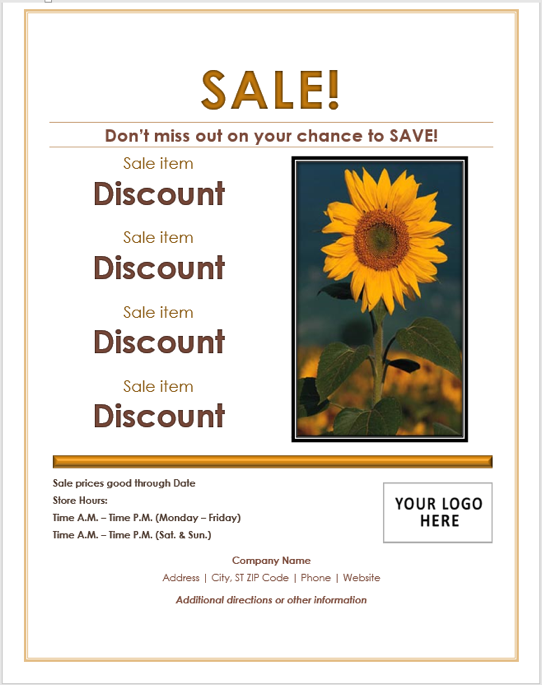
"कीमतों के माध्यम से अच्छी" तिथि भरना सुनिश्चित करें और अपने नियमित व्यावसायिक घंटे शामिल करें।
टिप(Tip) : बिक्री या छूट के बारे में दिशा-निर्देश या खुलासे जैसे महत्वपूर्ण विवरणों के लिए नीचे दिए गए स्थान का उपयोग करें।
इनाम फ्लायर(Reward Flyer)
यदि आपने कभी अपने लिए कुछ मूल्यवान खो दिया है, तो आप जानते हैं कि आप इसे कितनी बुरी तरह वापस चाहते हैं। चाहे कोई वस्तु हो या परिवार का पालतू जानवर, आप इस रिवॉर्ड फ़्लायर(Reward Flyer) के साथ एक फ़ोटो, विवरण और राशि प्रदान कर सकते हैं ।

दर्शकों का ध्यान खींचने के लिए इस टेम्पलेट में टेक्स्ट को आदर्श स्थानों पर रखा गया है। एक टेक्स्ट बॉक्स चुनें और अपना विवरण टाइप करें। फोटो को अपनी फोटो से बदलने के लिए, मौजूदा को हटा दें। फिर सम्मिलित करें(Insert) टैब पर जाएं और अपना पता लगाने और उसका उपयोग करने के लिए चित्र(Pictures) ड्रॉप-डाउन मेनू का उपयोग करें।
युक्ति(Tip) : एक ऐसी तस्वीर शामिल करना सुनिश्चित करें जो आपकी खोई हुई वस्तु को प्रदर्शित करे। आप चित्र का आकार भी बदल सकते हैं, इसलिए यह फ़्लायर में अच्छी तरह से फिट बैठता है।
Word में एक फ़्लायर बनाने के लिए युक्तियाँ
उपरोक्त प्रत्येक फ़्लायर टेम्प्लेट के साथ, हमने उपयोगी टिप्स शामिल किए, लेकिन सर्वश्रेष्ठ फ़्लायर बनाने के लिए यहां कुछ और दिए गए हैं।
- अपने स्थान की वेबसाइट के लिए अपने फ़्लायर में एक क्यूआर कोड जोड़ने(adding a QR code) पर विचार करें। जो लोग आपके फ़्लायर को देखते हैं, वे अपने मोबाइल डिवाइस से कोड को स्कैन(scan the code with their mobile device) कर सकते हैं ।
- अपने फ़्लायर के विवरण, विशेष रूप से कीमतों, फ़ोन नंबरों और पते की दोबारा जाँच करना सुनिश्चित करें।
- यदि आप अपने फ़्लायर को बाहर या ऐसे क्षेत्र में पोस्ट करने की योजना बना रहे हैं जहाँ यह गीला या अपक्षय हो सकता है, तो एक पेपर कोटिंग का उपयोग करें।
अधिक जानकारी के लिए, Microsoft Word दस्तावेज़ में ग्रीटिंग कार्ड बनाने, (greeting cards)लेबल(labels) सेट करने , या एक पुस्तिका(booklet) बनाने के तरीके पर एक नज़र डालें ।
Related posts
माइक्रोसॉफ्ट वर्ड में वर्ड काउंट कैसे दिखाएं
ओपनऑफिस राइटर लुक और फंक्शन को माइक्रोसॉफ्ट वर्ड की तरह बनाएं
माइक्रोसॉफ्ट वर्ड में पेज कैसे डिलीट करें
माइक्रोसॉफ्ट वर्ड में कैसे ड्रा करें
Microsoft Word में मापन इकाइयाँ बदलें
Word में फ़ील्ड कोड दिखाएँ/छिपाएँ और फ़ील्ड को टेक्स्ट में बदलें
माइक्रोसॉफ्ट वर्ड में एमएलए फॉर्मेट को कैसे सेट और इस्तेमाल करें?
वर्ड में बुकमार्क नॉट डिफाइंड एरर को कैसे ठीक करें
वर्ड में फुटनोट कैसे जोड़ें
वर्ड में एक वाक्य के बीच में एक बुलेट डालें
एक एमएस वर्ड दस्तावेज़ में सेकंडों में सभी हाइपरलिंक की जाँच करें
माइक्रोसॉफ्ट आउटलुक नहीं खुलेगा? ठीक करने के 10 तरीके
"वर्ड कन्वर्टर MSWRD632.WPC/SSPDFCG_x64.CNV" त्रुटि को ठीक नहीं कर सकता
Microsoft टीमों के लिए 13 सर्वश्रेष्ठ कीबोर्ड शॉर्टकट
माइक्रोसॉफ्ट वर्ड में कुछ बेहतरीन कर्सिव फॉन्ट कौन से हैं?
माइक्रोसॉफ्ट वर्ड में एक लिफाफे पर कैसे प्रिंट करें
वर्ड में मैक्रो कैसे बनाएं और चलाएं
Word दस्तावेज़ों को फ़ुल-स्क्रीन मोड में देखें
माइक्रोसॉफ्ट वर्ड में ऑटोटेक्स्ट कैसे बनाएं और उपयोग करें
Word में हाल ही में खोली गई फ़ाइल सूची को कैसे साफ़ करें
